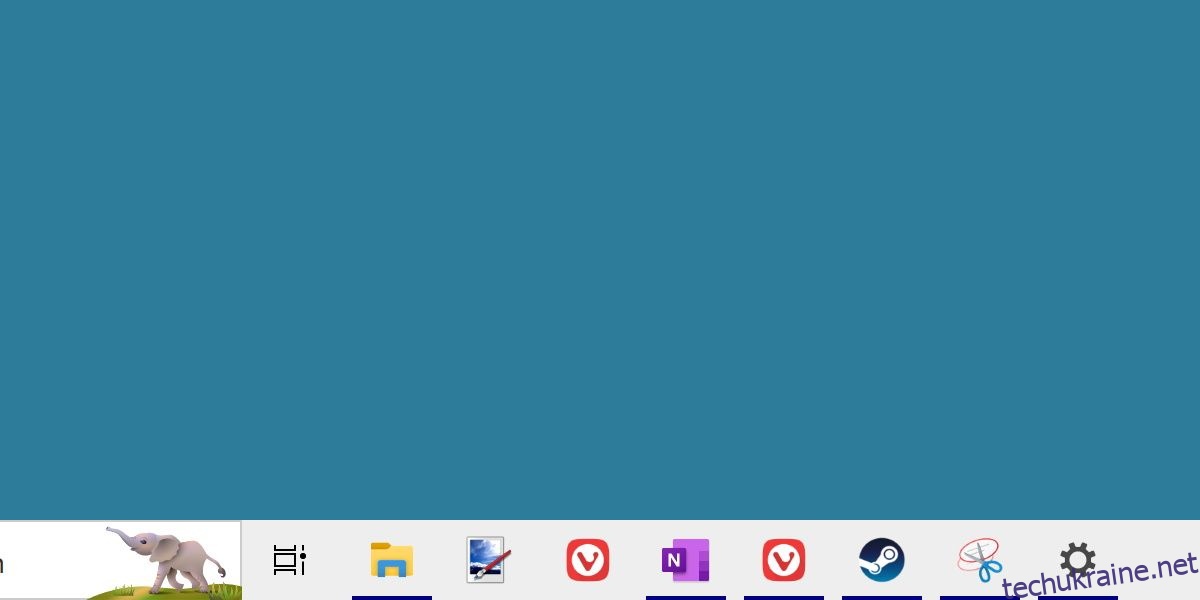Піктограми панелі завдань у Windows 11 відображаються у розмірі 24 × 24, але оригінально мають розмір 32 × 32. Це означає, що піктограми зменшуються, що може призвести до розмитості піктограм або інших неприємних зображень.
Давайте розглянемо, як змінити розмір цих піктограм назад до їх рідного розміру 32×32 у Windows.
Чому потрібно змінити розмір піктограм панелі завдань
![]()
При достатньо високій роздільній здатності ці зменшені піктограми можуть виглядати розмитими або зміщеними. Хоча ви можете пом’якшити цю проблему, налаштувавши спеціальні піктограми на панелі завдань у Windows, ви все ще обмежені стандартними вимогами до розміру піктограм у Windows 11.
Таким чином, піктограма 32×32 завжди буде зменшена до 24×24, щоб з’явитися на панелі завдань. Назавжди змінивши розмір цих піктограм, ви можете позбутися розмитості, зберігаючи оригінальні піктограми Windows 11.
Як змінити розмір значків панелі завдань Windows 11 за допомогою Windhawk
![]()
Найпростіший спосіб змінити розмір піктограм на панелі завдань Windows 11 — за допомогою програми під назвою Windhawk.
Windhawk дозволяє встановлювати низку різноманітних модифікацій Windows 11 для покращення якості життя. Щоб почати, перейдіть до веб-сайт Windhawk щоб завантажити та встановити програму.
Після встановлення запустіть програму та знайдіть кнопку «Дослідити».
![]()
Звідси знайдіть мод під назвою Висота панелі завдань і розмір значка. Натисніть на це та натисніть кнопку «Встановити».
Встановлення займе деякий час. Після завершення ви побачите модифікацію Windhawk на головному екрані програми. Ви можете не відразу побачити зміни на панелі завдань. Якщо так, перезапустіть Windows File Explorer або всю операційну систему.
Гнучка панель завдань із значками, які можна змінювати
Користувачі Windows змінювали панель завдань Windows стільки часу, скільки існує Windows. Це лише одне з багатьох невеликих виправлень, які користувач може забажати, якщо помітить проблему.
Якщо ви раніше не помічали розмиті піктограми, ви можете застосувати це виправлення зараз. Якщо це те, що вас завжди турбує, будьте впевнені, що тепер ви легко це виправите.